Рекламное объявление
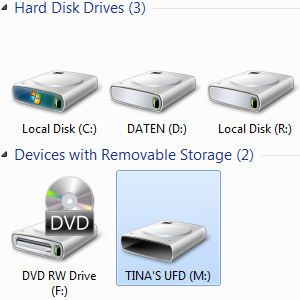 В операционных системах Windows разделы жесткого диска и внешние накопители, такие как оптические накопители и флэш-накопители USB, обозначаются буквами дисков от A до Z. Некоторые буквы зарезервированы, например, A и B для дисковода гибких дисков или C для активного основного раздела, который обычно содержит операционные системы. Любым другим разделам или оптическим дискам присваиваются последующие буквы.
В операционных системах Windows разделы жесткого диска и внешние накопители, такие как оптические накопители и флэш-накопители USB, обозначаются буквами дисков от A до Z. Некоторые буквы зарезервированы, например, A и B для дисковода гибких дисков или C для активного основного раздела, который обычно содержит операционные системы. Любым другим разделам или оптическим дискам присваиваются последующие буквы.
Съемные диски получают буквы дисков в зависимости от доступности. Например, ваш флэш-накопитель USB может получить букву диска G, когда он подключен в одиночку, но это может получить букву диска H, когда ваш внешний жесткий диск был подключен и взял G первый. Как это видно, назначения букв дисков для съемных дисков не являются постоянными.
В некоторых случаях, однако, желательно назначение буквы постоянного диска. Допустим, вы настроили процедуру резервного копирования. Ваше хранилище - это внешний жесткий диск. Вы указали путь к этому жесткому диску, предполагая, что ему всегда будет назначаться одна и та же буква диска. Однако, если другое устройство подключено и занимает соответствующую букву диска, резервное копирование может произойти сбой. Чтобы избежать этого сценария, вы можете навсегда назначить буквы дисков выбранным устройствам.
DriveLetterView - это бесплатная утилита для Windows, которая предоставляет список текущих и ранее подключенных устройств и соответствующие им буквы дисков. Кроме того, вы можете использовать этот инструмент для удаления устройств или изменения назначения букв дисков. При желании список всех букв дисков с назначенными дисками и другими свойствами можно экспортировать в простой текстовый файл или сохранить в формате CSV, XML или HTML.
DriveLetterView поставляется в виде ZIP-архива и, будучи портативным инструментом, не требует установки. Просто извлеките файлы, запустите EXE-файл от имени администратора, и вы увидите список ваших дисков, аналогичный показанному на скриншоте ниже. Обратите внимание, что если ваше антивирусное программное обеспечение сообщает DriveLetterView как вредоносное ПО, это ложный позитив!
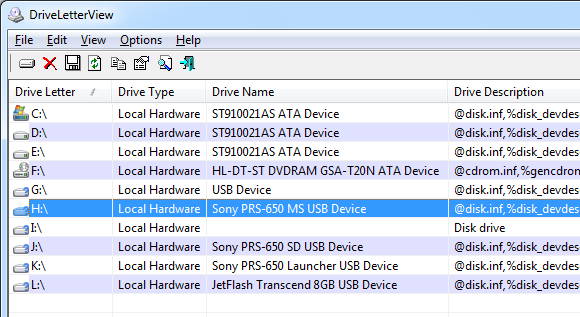
Используя красный крестик в левом верхнем углу, вы можете удалить буквы дисков устройств, которые в данный момент не подключены. Таким образом, вы можете сделать буквы дисков доступными и впоследствии назначить их другим устройствам из списка.

Обратите внимание, что DriveLetterView нельзя использовать для изменения буквы локального жесткого диска!
Windows Computer Management
Если вам интересно, можно ли назначать буквы дисков в Windows без помощи стороннего программного обеспечения, ответ - да, это возможно. Однако требуется, чтобы соответствующее устройство было подключено.
В Windows 7 нажмите> [ОКНА] + [R] комбинация клавиш и запуск> compmgmt.msc. В> Компьютерное управление переключатель окна в> Место хранения > Управление диском.
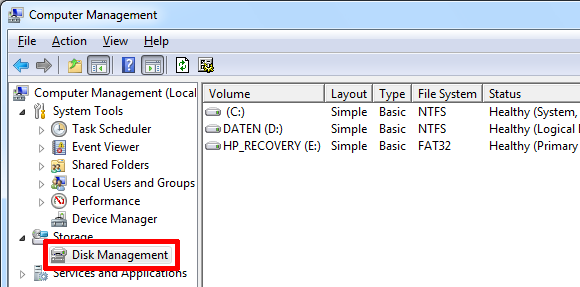
Теперь вы можете щелкнуть правой кнопкой мыши на любом из устройств, перечисленных слева, и выбрать> Изменить букву диска и пути… В открывшемся окне нажмите> Изменить… кнопка. В следующем окне выберите нужную букву диска и> ОК ваши изменения.

Изменение происходит мгновенно. При следующем подключении этого устройства к компьютеру ему снова будет назначена буква диска, которую вы выбрали. Кроме того, решение Windows также позволяет изменять буквы дисков локальных жестких дисков. Будьте осторожны, так как эти изменения могут сделать программное обеспечение непригодным для использования.
Резюме
Использование DriveLetterView вместо встроенного средства управления компьютером Windows дает не только преимущество, так как требует меньше щелчков мышью. В отличие от стандартного решения Windows, вы можете легко управлять дисками, которые в данный момент не подключены, но ранее были подключены к вашему компьютеру. DriveLetterView, таким образом, является удобным инструментом для тех из вас, кто часто переключается между внешними дисками и хочет постоянно назначать буквы дисков определенным устройствам.
я недавно писал о NirLauncher Получите более 100 портативных бесплатных утилит с NirLauncher [Windows]NirLauncher - это библиотека, которая содержит более 100 портативных бесплатных утилит для Windows. Это идеальный набор инструментов для переноски на USB-накопителе в чрезвычайных ситуациях, например, если вам нужно ... Подробнее Портативная библиотека программного обеспечения от NirSoft, которая поставляется с более чем 100 бесплатными утилитами. DriveLetterView является одним из этих бесплатных инструментов.
Сколько съемных дисков у вас есть, и собираетесь ли вы воспользоваться возможностью постоянно назначать буквы дисков?
Тина пишет о потребительских технологиях уже более десяти лет. Она имеет докторскую степень в области естественных наук, диплом из Германии и степень магистра из Швеции. Ее аналитический опыт помог ей стать выдающимся журналистом-технологом в MakeUseOf, где она сейчас руководит исследованиями и операциями с ключевыми словами.


